YouTubeチャンネルの作り方
Jul 15, 2024 • カテゴリ: YouTube動画編集
YouTubeに動画を投稿したい!
皆さんYouTubeはご覧になりますか?日々様々な動画がアップロードされており、時間があるときにはついつい覗いてしまうという方もいらっしゃるのではないでしょうか?最近ではTV番組よりもYouTubeを見ることが多いという方もおり、私達の生活に深く根ざしていると言えるかもしれません。そんなYouTubeに動画を投稿してみたいと思ったことはありませんか?「実際に自分の作った動画を世界中の人に見てもらい感想を聞いてみたい」とか、「有名なYouTuber(ユーチューバー)のような動画を投稿してみたい」という場合には、どうしたら良いのでしょうか?
それには「グーグルアカウント」を取得しYouTubeにログインする必要があります。そして、「YouTubeチャンネル」を作成し、そちらに動画をアップロードしていくことになります。YouTubeをご覧になった方ならお分かりかと思いますが、動画を投稿しているクリエイターそれぞれがYouTubeチャンネルを持ち、運営しています。チャンネルの作成さえできれば動画投稿が行えるようになりますので、そこまで難しくはありません。それではYouTubeチャンネルの作り方や設定方法を見ていきましょう。
YouTubeチャンネルの開設・設定手順
① YouTubeチャンネルを開設する
まず、グーグルアカウントにログインしている状態でYouTubeのトップに移動します。そして、画面右上の「ログイン」クリックしアカウントの紐付けを行います。するとYouTube内で利用するアカウント情報の確認と、チャンネル作成のボタンが表示されます。問題がなければ、そのまま作成ボタンを押してください。これでYouTubeチャンネルの開設が完了しました。
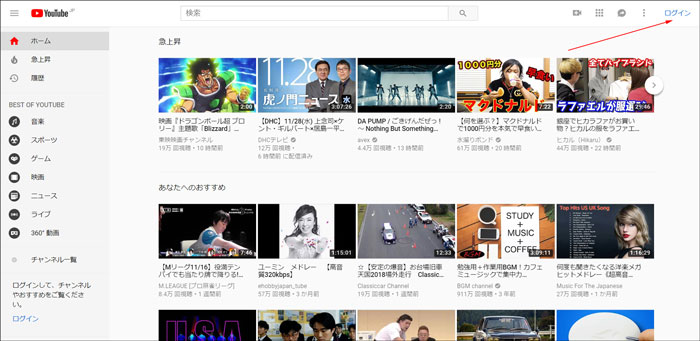
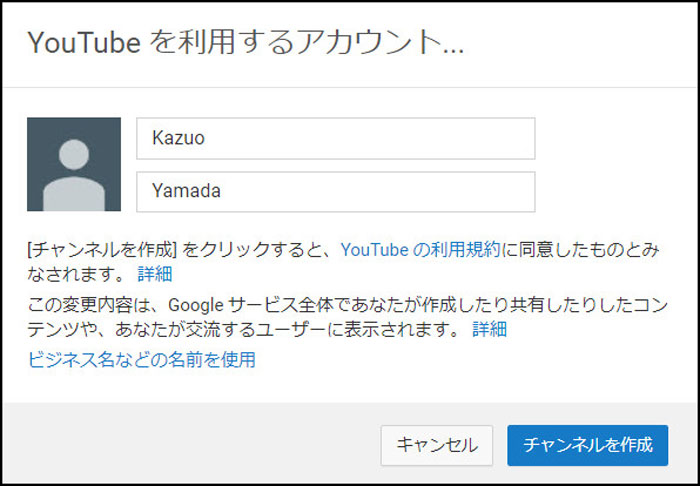
② YouTubeチャンネルの設定を行う
・アカウントのアイコン変更やチャンネルの設定
チャンネルの開設ができたら、次は様々な設定を行います、チャンネル開設直後は、チャンネル名やアカウントのアイコンがグーグルアカウントに紐付けされており、個人のデータが色濃く反映されています。また、チャンネルの説明文も無ければヘッダーもありません。これでは、今後動画を投稿していくにあたって、少し地味な印象を受けますね。
そこで、アカウントのアイコン変更やチャンネルの設定を改善してみましょう。アイコン設定画面には、まず右上のチャンネルアイコンをクリックし、歯車のアイコン(または設定)をクリックします。するとアカウント情報を確認できるページに遷移しますので「Googleで編集する」をクリックしましょう。これでアイコン画像を選択することで変更が可能となります。好きな画像に変更してみましょう。
この操作が完了することで、アイコン画像が全て置き換わります。コメント欄やチャンネルトップなど、様々な場面が独自アイコンになるわけですね。
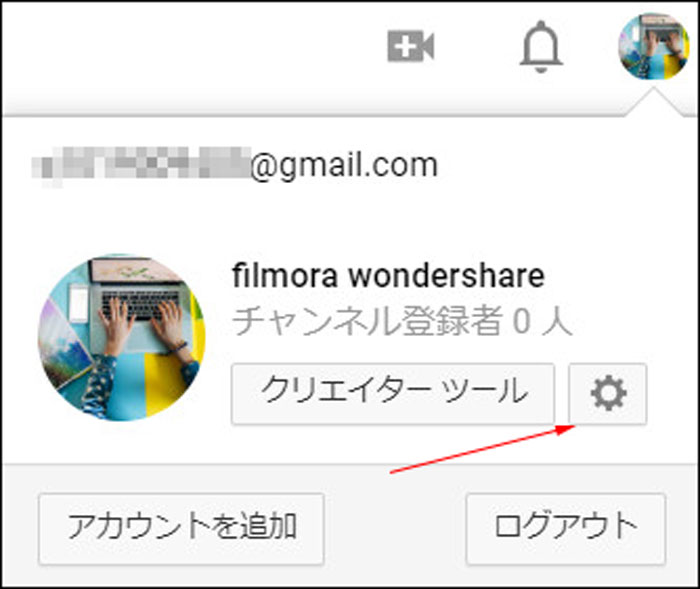
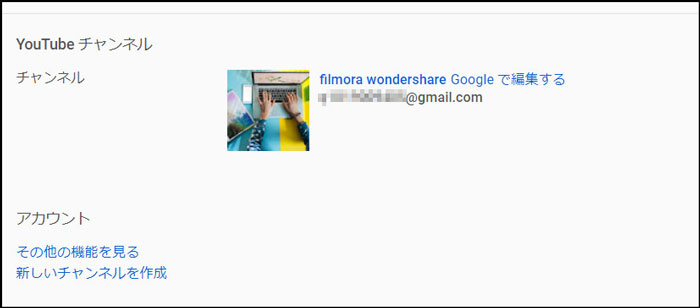
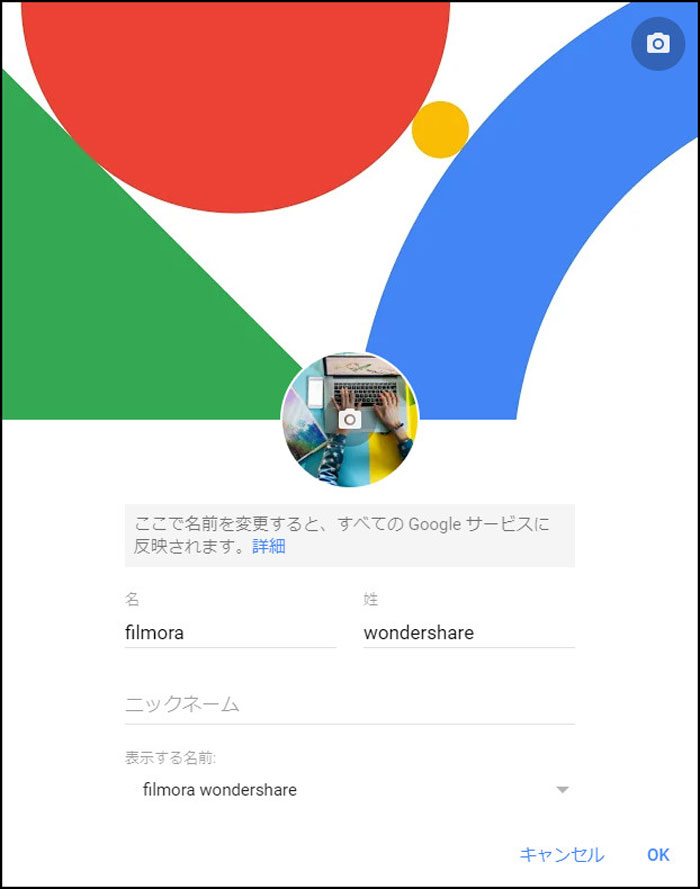
・チャンネルのカスタマイズ (概要欄の設定、チャンネルアートの追加)
続いては、チャンネルのカスタマイズを行いましょう。同じように右上のアイコンから、今度は「マイチャンネル」に移動し、「チャンネルのカスタマイズ」をクリックします。ここでは、チャンネルトップでの動画表示方法や概要欄など、様々なものを設定できます。
とりあえず、概要欄を設定してみましょう。中央のメニュー群から「概要」を選択し、「チャンネルの説明」をクリックすることで入力フォームが開きます。ここに現在のチャンネルの説明を記述していくわけですが、短文の説明でも構いませんのでしっかりとチャンネルに則した内容を記述していくと良いでしょう。 概要をうまく伝えることができれば、ニーズにあった視聴者を引きつけることができます。入力が終わったら「完了」をクリックし、実際に確認してみましょう。予想した表示とずれている場合もありますので、適宜修正を施しつつ形を整えていってください。他にもチャンネルアートや様々なリンク追加していくことで、より見応えのあるチャンネルデザインにしていきましょう。
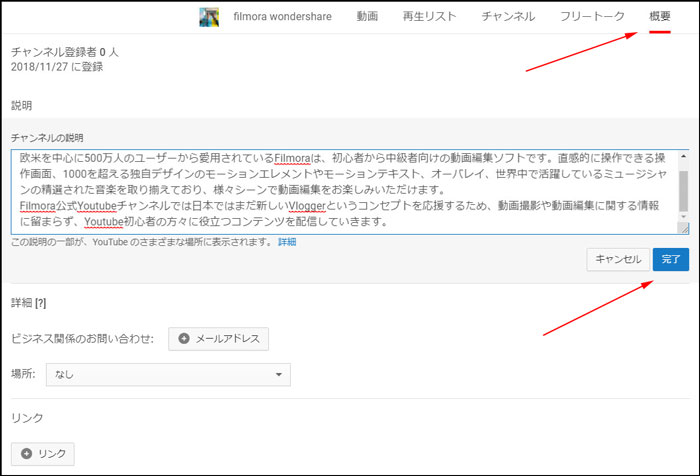
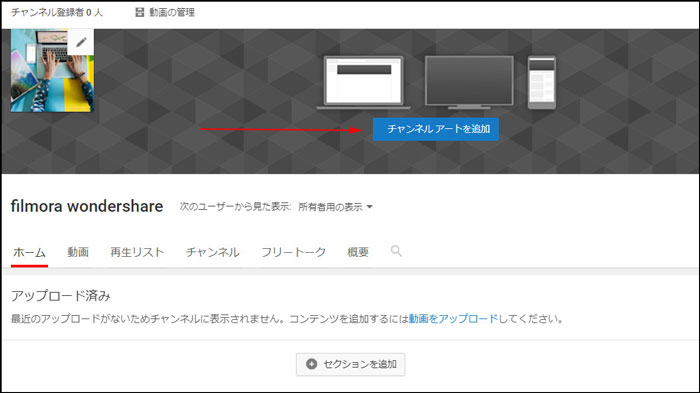
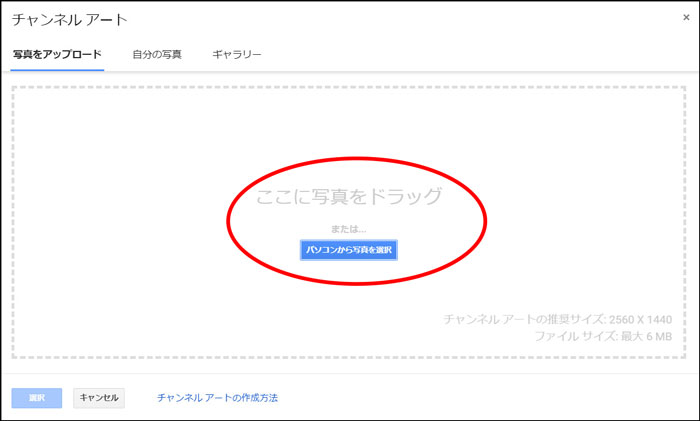
③ アップロードするコンテンツを考える
設定が終わったら、いよいよ動画の構想・作成に移ることになります。あなたがどのようなコンテンツをアップロードしようと考えているのかにもよりますが、魅力あるコンテンツを生み出すには構想をしっかり練る必要があります。淡々と撮影した動画を投稿しているだけでは、視聴者に見てもらうことは出来ないかもしれません。チャンネルに一貫したテーマを持たせ、それに沿ったより良い動画作りが必要です。編集に凝ってみたり、冗長でなくわかりやすい構成を心がけたり、妥協せずあなたにとってやりやすく、納得の行くコンテンツを生み出していってください。
④ YouTubeチャンネルの運営と収益化
チャンネルの運営で収益を上げる為には、視聴者数を増やしてテーマに沿った動画を投稿する事が必要です。YouTubeでは、過去12ヶ月の総再生時間が4000時間と、チャンネル登録者が1000人を超えると自身のチャンネルについて審査が行われます。何よりYouTubeのルールを守って、定期的に動画を投稿しましょう。
YouTubeチャンネルの作成・設定方法について見てきましたがいかがだったでしょうか?ぜひこの記事を参考にしていただき、より良いYouTubeライフをお送りください。そして、高性能動画編集ソフトWondershare Filmora9で作成した動画を投稿しましょう。
Wondershare Filmora9なら、ハリウッド映画の特殊効果の動画が簡単に作成できる!
動画編集ソフトWondershare Filmora9の操作ガイド|初心者でも動画を簡単に作成できる!
関連記事
サポート
製品に関するご意見・ご質問・ご要望はお気軽に こちらまでお問い合わせください。 >>





役に立ちましたか?コメントしましょう!